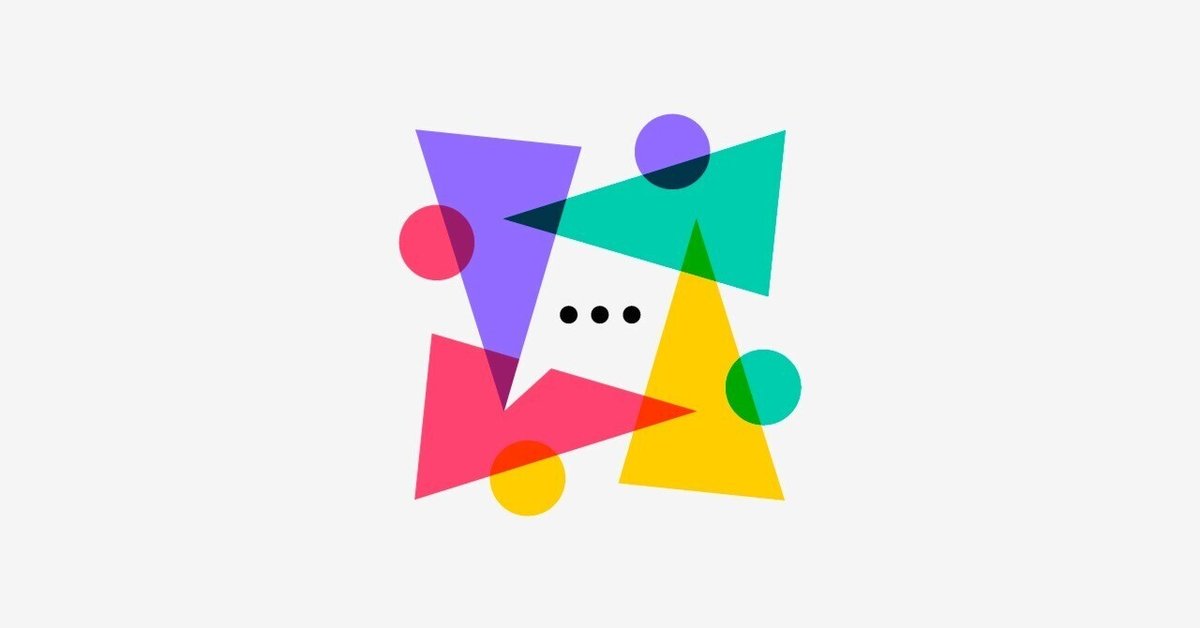
整理しよう!画像編集ソフトでできること
こんにちは、たまに画像補整講座の講師をやっている川口です ^ ^
画像編集ソフトは多機能なものが増えています。スマホのアプリだって、「こんな機能があるんだ」って驚かされるくらい、充実しています。
一方、多機能すぎて、何をどう触っていいか分からないという方も多いと思います。今回は整理する意味で、画像編集ソフトでできる機能を私なりに大きく5つに分けてみました。加工アプリで「どのボタンをタッチしたらいいの」という方、まずは下記のカテゴリーから、「自分がやりたい補整はどのカテゴリーにあるのか」を想像してみましょう。
①色調補整
色を変えたりモノクロにしたり、色かぶりを修正したり。明るくしたり暗くしたり…。色に関する調整は、「色相環」と深く関係しています。
〈主な機能〉
・色相/明度/彩度
・ハイライト/シャドウ
・カラーバランス
・ホワイトバランス
・露出
など
②変形、合成、トリミング、サイズ変更
画像のサイズを変更したり、回転や変形をかけたり、トリミングしたり。「解像度」の知識を身に付けることも重要です。
〈主な機能〉
・変形
・回転(角度調整)
・反転
・ゆがみ補正
・トリミング
・サイズ変更
など
③ぼかし・シャープ・修復
写真の不要物を削除したり、修復したり、ぼかしたりシャープにしたり。下記のツール等を組み合わせて、理想的な画像に仕上げていきます。
〈主な機能〉
・ぼかし
・シャープ
・修復/コピー
・ノイズ除去
など
④フィルターやテクスチャ加工
フィルターやテクスチャーを適用して、写真を加工することができます。イラストタッチに仕上げたり、モザイクをかけたり。レンズを補正するフィルタを使えば、画像の歪みを調整することも可能です。
インスタグラムなどで実装されているフィルターやエフェクトもこの類で、特にアプリは「タップ」するだけで加工ができてしまうのでお手軽です。
〈主な機能〉
・フィルター加工
・テクスチャ加工
・レイヤー効果
・レンズ補正
など
⑤描画、文字、オブジェクトの追加
ペンツールで絵を描いたり、グラデーションやパターン、図形を使って描画したり、文字を入れたり。ペンタブレットを併用すれば、まるで画用紙に絵を描いていくように、画面上で描いていくことができます。
〈主な機能〉
・テキスト
・描画
・グラデーション
・パターン
など
自分がやりたい補整はどのカテゴリーかを想像する
①〜⑤に分けてはみたものの、実際は重複している機能も多いです。これらの機能を複合的に使いながら、画像を補整していきます。多機能なソフトでも、「自分がやりたい補整はどのカテゴリーにあるのか」が想像できたら、あれこれ迷わずに、ツールに辿り着くことができます。辿り着けたら、あとは実際に補整を試しながら、目指すゴールへ試行錯誤するのみです。
まずはツールをカテゴリーとして、大きく認識してみましょう。画像との距離がぐっと縮まるはずです ^ ^
▼画像補整まとめマガジンはこちら
この記事が気に入ったらサポートをしてみませんか?
